Lưu ý : bạn phải đăng ký làm thành viên thì mới có thể download tại diễn đàn này ^-^
Người đẹp
Social bookmarking
Tìm kiếm
Latest topics
12 phím tắt hữu dụng nhất trong Windows 7
Trang 1 trong tổng số 1 trang
 12 phím tắt hữu dụng nhất trong Windows 7
12 phím tắt hữu dụng nhất trong Windows 7
12 phím tắt hữu dụng nhất trong Windows 7
ICTnews – Cũng giống như các phiên bản Windows trước,
Windows 7 có một bộ phím tắt “vô giá” giúp người dùng tiết kiệm đáng kể
thời gian và công sức cho những lần... di chuột.




Sau đây là những tổ hợp phím thường dùng nhất:
1. Windows (biểu tượng cửa sổ Windows trên bàn phím) + Left / Windows + Right.
Thao tác này giúp bạn phóng to/ giảm kích thước cửa
sổ hiện hành một cách nhanh chóng mà không cần dùng chuột. Nếu cửa sổ
hiện hành đang ở chế độ Full size, nó sẽ chuyển về chế độ cascade hoặc
side by side tùy thuộc vào số cửa sổ hiện có trên màn hình. Tổ hợp phím
này hỗ trợ bạn nhanh chóng trong việc chuyển các cửa sổ về hai dạng nêu
trên nhằm thực hiện việc xem xét so sánh thuận lợi hơn trên nhiều cửa sổ
cùng lúc.
2. Phím Windows + Shift + Left / Windows + Shift + Right
Nếu máy tính bạn cấu hình sử dụng nhiều màn hình, tổ
hợp trên cho phép bạn di chuyển qua lại giữa các màn hình một cách nhanh
chóng.
3. Phím Windows + Spacebar
Hệ thống phím này cho phép người dùng ẩn đi các cửa
sổ hiện có trên màn hình để trở về màn hình desktop. Thao tác này giúp
người dùng dễ dàng thao tác xem màn hình hiện hành, kiểm tra các thông
tin trên cái gadget,…Khi bạn ngưng nhấn tổ hợp phím trên thì màn hình
trả về cửa sổ vừa thao tác.
4. Phím Windows + phím “+” và “-”
Hệ thống cho phép bạn kết hợp giữa phím Windows và
phím “+” / “-” để phóng to / thu nhỏ vị trí cần xem, độ phóng to là tỉ
lệ của 100%. Khi bạn nhấn tổ hợp phím này, hệ thống sẽ gọi chương trinh
Magnifer để thực thi và xuất hiện biểu tượng chiếc kính lúp trên màn
hình. Vị trí chiếc kính lúp xuất hiện là vị trí cần được phóng to trên
màn hình.
5. Phím Alt + Up / Left / Right
Dùng tổ hợp phím này trên trình duyệt hoặc trên
Windows Explorer sẽ giúp bạn di chuyển tới, lùi một thư mục hoặc một vị
trí so với vị trí hiện hành mà bạn đang thao tác.
6. Phím Windows + T hoặc Windows + #
Việc hiển thị dạng thumbnails các cửa sổ hiện hành
giúp bạn dễ dàng xác định được cửa sổ cần mở to. Với phím tắt Windows + T
bạn sẽ lần lượt duyệt qua các nhóm cửa sổ hiện có trên thanh Taskbar mà
không cần bất kỳ một thao tác chuột nào. Tuy nhiên việc làm này không
bao gồm thao tác xác định chỉnh xác cửa sổ dạng thumbnails nào được mở.
Để kết hợp được việc mở cửa sổ thumbnails mà bạn cần, bạn thực hiện như
sau: Khi xác định được nhóm ứng với cửa sổ cần mở, bạn không nhấn giữ
phím Windows + T nữa mà chỉ phím mũi tên lên và kết hợp với phím mũi tên
trái phải sau đó để xác định chính xác cửa sổ cần mở, cuối cùng nhấn
enter để mở.
7. Phím Windows + M
Kết hợp tổ hợp phím này giúp bạn quay về màn hình desktop một cách nhanh chóng và chuyển tất cả các cửa sổ về dạng minimize.
8. Phím Windows + D
Dùng để thu nhỏ tất cả các cửa sổ hiện hành, trở về
màn hình desktop nhưng điểm khác với Windows +M là bạn nhấn Windows + D
lần nữa, hệ thống sẽ trả về cửa sổ vừa thao tác.
9. Phím Windows + Tab/ Windows + Shift + Tab
Kích hoạt chức năng Windows’ Flip 3D của Windows 7,
sau mỗi khi bạn nhấn Windows + Tab các cửa sổ hiện hành sẽ cuộn theo
chiều kim đồng hồ, khi bạn nhấn Windows + Shift+Tab, các cửa sổ sẽ cuộn
theo chiều ngược lại.
10. Phím Ctrl + Windows + Tabs
Chế độ này dùng để “neo” chức năng Windows’ Flip 3D
của Windows 7, khi chức năng Windows’ Flip 3D được thực thi, tại một cửa
sổ bất kỳ, bạn nhả tổ hợp phím trên thì màn hình vẫn hiển thị ở chế độ
Flip 3D.
11. Phím Windows + phím số
Các nhóm icon bên dưới Taskbar được hệ thống quy định
và đánh số thứ tự tăng dần từ trái sang phải, bạn muốn thao tác nhanh
đến nhóm nào, hãy nhấn phím Windows + và phím số ứng với thứ tự của nhóm
icon đó, khi đó cửa sổ tương ứng sẽ hiện ra. Trong trường hợp nhóm icon
đó có nhiều cửa sổ, bạn lần lượt nhấn phím Windows + và phím số ứng với
thứ tự của nhóm icon đó để di chuyển sang các cửa sổ khác trong cùng
nhóm.
12.Phím Alt/Shift + Windows + phím số
Với tổ hợp phím Alt + Windows + phím số tương ứng với
nhóm icon được gọi đến, bạn có thể bật hộp thoại hiển thị danh sách các
tác vụ được thực hiện trên nhóm icon trước đó. Hành động này thay cho
việc click phải chuột lên nhóm icon cần hiển thị danh sách.
Với tổ hợp phím Shift + Windows + phím số tương ứng,
bạn sẽ gọi mới một thể hiện của nhóm icon đó và một cửa sổ mới tương ứng
hiện ra.
Nguyễn Thuận
ICTnews – Cũng giống như các phiên bản Windows trước,
Windows 7 có một bộ phím tắt “vô giá” giúp người dùng tiết kiệm đáng kể
thời gian và công sức cho những lần... di chuột.




Sau đây là những tổ hợp phím thường dùng nhất:
1. Windows (biểu tượng cửa sổ Windows trên bàn phím) + Left / Windows + Right.
Thao tác này giúp bạn phóng to/ giảm kích thước cửa
sổ hiện hành một cách nhanh chóng mà không cần dùng chuột. Nếu cửa sổ
hiện hành đang ở chế độ Full size, nó sẽ chuyển về chế độ cascade hoặc
side by side tùy thuộc vào số cửa sổ hiện có trên màn hình. Tổ hợp phím
này hỗ trợ bạn nhanh chóng trong việc chuyển các cửa sổ về hai dạng nêu
trên nhằm thực hiện việc xem xét so sánh thuận lợi hơn trên nhiều cửa sổ
cùng lúc.
2. Phím Windows + Shift + Left / Windows + Shift + Right
Nếu máy tính bạn cấu hình sử dụng nhiều màn hình, tổ
hợp trên cho phép bạn di chuyển qua lại giữa các màn hình một cách nhanh
chóng.
3. Phím Windows + Spacebar
Hệ thống phím này cho phép người dùng ẩn đi các cửa
sổ hiện có trên màn hình để trở về màn hình desktop. Thao tác này giúp
người dùng dễ dàng thao tác xem màn hình hiện hành, kiểm tra các thông
tin trên cái gadget,…Khi bạn ngưng nhấn tổ hợp phím trên thì màn hình
trả về cửa sổ vừa thao tác.
4. Phím Windows + phím “+” và “-”
Hệ thống cho phép bạn kết hợp giữa phím Windows và
phím “+” / “-” để phóng to / thu nhỏ vị trí cần xem, độ phóng to là tỉ
lệ của 100%. Khi bạn nhấn tổ hợp phím này, hệ thống sẽ gọi chương trinh
Magnifer để thực thi và xuất hiện biểu tượng chiếc kính lúp trên màn
hình. Vị trí chiếc kính lúp xuất hiện là vị trí cần được phóng to trên
màn hình.
5. Phím Alt + Up / Left / Right
Dùng tổ hợp phím này trên trình duyệt hoặc trên
Windows Explorer sẽ giúp bạn di chuyển tới, lùi một thư mục hoặc một vị
trí so với vị trí hiện hành mà bạn đang thao tác.
6. Phím Windows + T hoặc Windows + #
Việc hiển thị dạng thumbnails các cửa sổ hiện hành
giúp bạn dễ dàng xác định được cửa sổ cần mở to. Với phím tắt Windows + T
bạn sẽ lần lượt duyệt qua các nhóm cửa sổ hiện có trên thanh Taskbar mà
không cần bất kỳ một thao tác chuột nào. Tuy nhiên việc làm này không
bao gồm thao tác xác định chỉnh xác cửa sổ dạng thumbnails nào được mở.
Để kết hợp được việc mở cửa sổ thumbnails mà bạn cần, bạn thực hiện như
sau: Khi xác định được nhóm ứng với cửa sổ cần mở, bạn không nhấn giữ
phím Windows + T nữa mà chỉ phím mũi tên lên và kết hợp với phím mũi tên
trái phải sau đó để xác định chính xác cửa sổ cần mở, cuối cùng nhấn
enter để mở.
7. Phím Windows + M
Kết hợp tổ hợp phím này giúp bạn quay về màn hình desktop một cách nhanh chóng và chuyển tất cả các cửa sổ về dạng minimize.
8. Phím Windows + D
Dùng để thu nhỏ tất cả các cửa sổ hiện hành, trở về
màn hình desktop nhưng điểm khác với Windows +M là bạn nhấn Windows + D
lần nữa, hệ thống sẽ trả về cửa sổ vừa thao tác.
9. Phím Windows + Tab/ Windows + Shift + Tab
Kích hoạt chức năng Windows’ Flip 3D của Windows 7,
sau mỗi khi bạn nhấn Windows + Tab các cửa sổ hiện hành sẽ cuộn theo
chiều kim đồng hồ, khi bạn nhấn Windows + Shift+Tab, các cửa sổ sẽ cuộn
theo chiều ngược lại.
10. Phím Ctrl + Windows + Tabs
Chế độ này dùng để “neo” chức năng Windows’ Flip 3D
của Windows 7, khi chức năng Windows’ Flip 3D được thực thi, tại một cửa
sổ bất kỳ, bạn nhả tổ hợp phím trên thì màn hình vẫn hiển thị ở chế độ
Flip 3D.
11. Phím Windows + phím số
Các nhóm icon bên dưới Taskbar được hệ thống quy định
và đánh số thứ tự tăng dần từ trái sang phải, bạn muốn thao tác nhanh
đến nhóm nào, hãy nhấn phím Windows + và phím số ứng với thứ tự của nhóm
icon đó, khi đó cửa sổ tương ứng sẽ hiện ra. Trong trường hợp nhóm icon
đó có nhiều cửa sổ, bạn lần lượt nhấn phím Windows + và phím số ứng với
thứ tự của nhóm icon đó để di chuyển sang các cửa sổ khác trong cùng
nhóm.
12.Phím Alt/Shift + Windows + phím số
Với tổ hợp phím Alt + Windows + phím số tương ứng với
nhóm icon được gọi đến, bạn có thể bật hộp thoại hiển thị danh sách các
tác vụ được thực hiện trên nhóm icon trước đó. Hành động này thay cho
việc click phải chuột lên nhóm icon cần hiển thị danh sách.
Với tổ hợp phím Shift + Windows + phím số tương ứng,
bạn sẽ gọi mới một thể hiện của nhóm icon đó và một cửa sổ mới tương ứng
hiện ra.
Nguyễn Thuận

it24seo24- Đại tướng cấp 1

 Tổng số bài gửi : 434
Tổng số bài gửi : 434 Points : 1093
Points : 1093 Reputation : 8
Reputation : 8 Join : 01/09/2011
Join : 01/09/2011
Game
2:


 (2/2)
(2/2)
 Similar topics
Similar topics» Sử dụng phím tắt trong Google Plus ( Đầy đủ nhất)
» Các phím tắt của Windows 7
» Diary of a Sex Addict , Nhật ký kẻ nghiện sex,sub vn, phim tình cảm 18+
» Ted 2012, TS , dung lượng thấp 400MB, download Phim hay Engsub
» Tải bộ cài Windows 7 FULL dạng ISO một link duy nhất!
» Các phím tắt của Windows 7
» Diary of a Sex Addict , Nhật ký kẻ nghiện sex,sub vn, phim tình cảm 18+
» Ted 2012, TS , dung lượng thấp 400MB, download Phim hay Engsub
» Tải bộ cài Windows 7 FULL dạng ISO một link duy nhất!
Trang 1 trong tổng số 1 trang
Permissions in this forum:
Bạn không có quyền trả lời bài viết|
|
|







» Hakoiri Shoujo: Virgin Territory, anime hentai 18+ , vietsub by Baka-sub
» Learn English Vocabulary - GRE (145 Lesson / 5') part1
» BEN 10 [Mediafire + vietsub ]
» Panty Flash Teacher, hoạt hình người lớn 18+ , vietsub by Baka-sub
» Game Ninja Legend of Kage (Free) dành cho Smartphone Android và Tablet…
» Bán website nông nghiệp
» Anime NARUTO 50 MB/ep + SS1+SS2+ 7 The Movie, update thường xuyên!!!
» Viết ứng dụng Facebook